El Linux Mint 20 recién lanzado no tiene habilitado el soporte Snap de forma predeterminada.
Tarde o temprano, puede encontrarse con una situación en la que una versión de la aplicación solo está disponible como paquete Snap y luego necesita habilitar el soporte Snap.
Si habilita Snap en Mint 20 como lo hace en otras distribuciones de Linux, encontrará un error como este:
E: Package 'snapd' has no installation candidate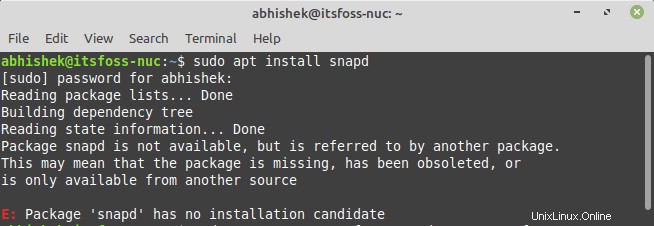
Normalmente, este error significa que el paquete no está disponible en el repositorio, pero ese no es el caso aquí. Snap está explícitamente bloqueado aquí y debe eliminar este bloqueo eliminando el archivo /etc/apt/preferences.d/nosnap.pref.
Si se siente cómodo con la línea de comandos de Linux, puede eliminar fácilmente este archivo y habilitar el soporte instantáneo.
Si no se siente cómodo con la terminal, analizo una forma un poco más segura de hacerlo y es mover el archivo en lugar de eliminarlo.
Habilite el soporte instantáneo en Linux Mint 20
En una terminal, escriba el siguiente comando para mover el archivo de preferencias de nosnap a su directorio de inicio:
sudo mv /etc/apt/preferences.d/nosnap.pref ~Ahora puede continuar e instalar el demonio snapd como siempre:
sudo apt install snapd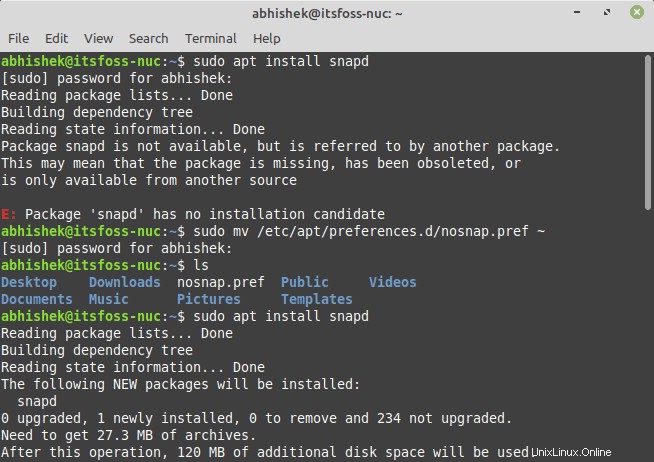
Una vez que la compatibilidad con Snap esté habilitada en Linux Mint, puede usar los comandos Snap para instalar aplicaciones en formato Snap.
Puede usar el navegador de archivos Nemo y eliminar el archivo que copió en el directorio de inicio. Más seguro de esta manera, si tiene miedo del comando rm en la terminal.
¿Por qué Linux Mint inhabilitó explícitamente la compatibilidad con Snap?
Snap es un formato de paquete universal que se puede instalar en cualquier distribución que admita snapd. Esta es una de las mayores ventajas de los paquetes instantáneos.
Estos paquetes instantáneos están "en contenedores", lo que significa que estos paquetes contienen todas las dependencias dentro del paquete y no dependen ni interactúan con los paquetes y bibliotecas instalados en el sistema (en su mayoría). Los paquetes Snap se actualizan automáticamente a versiones más nuevas.
Pero los paquetes instantáneos también tienen algunos puntos negativos. Son de tamaño enorme. Si un paquete apt tiene un tamaño de 100 MB, el paquete snap de la misma aplicación puede tener un tamaño de 1 GB.
Aparte de eso, las aplicaciones instantáneas tardan más en cargarse y también ocupan más espacio en el disco.
Pero esa no es la razón por la que las instantáneas están prohibidas en Linux Mint 20.
El equipo de Linux Mint tomó la difícil decisión de bloquear Snap de forma predeterminada después de que Ubuntu difuminara la línea entre el sistema de empaquetado apt y el sistema de empaquetado snap.
Cuando usa apt para instalar una aplicación, espera que se instale un paquete apt. Pero ese no es el caso en Ubuntu 20.04 (Mint 20 se basa en esta versión de Ubuntu). En Ubuntu 20.04, si usa apt para instalar el navegador Chromium, instala una versión instantánea de este navegador.
Mint Team claramente no está contento con esta infracción:
Un año después, en la base del paquete Ubuntu 20.04, el paquete Chromium está realmente vacío y actúa, sin su consentimiento, como una puerta trasera al conectar su computadora a la Tienda Ubuntu. Las aplicaciones de esta tienda no se pueden parchear ni fijar. No puede auditarlos, retenerlos, modificarlos o incluso apuntar a una tienda diferente. Tiene tanto poder con esto como si estuviera usando software propietario, es decir, ninguno. En efecto, esto es similar a una solución propietaria comercial, pero con dos diferencias principales:se ejecuta como root y se instala solo sin preguntarle.
Y por lo tanto, decidieron bloquear explícitamente el soporte instantáneo de Mint 20.
Ajustar o no ajustar, esa es la cuestión
Como siempre, hay una manera en Linux de obtener lo que desea. Por lo tanto, puede evitar este bloqueo y habilitar la compatibilidad con paquetes instantáneos en Linux Mint 20.
Como mencioné al principio, puede enfrentar ciertas situaciones en las que una aplicación solo está disponible como Snap y luego puede necesitar soporte de Snap. Pero hasta entonces, puedes disfrutar de Linux Mint 20 sin problemas.
¿Y usted? ¿Vas a usar snap o no? ¿Qué opinas del enfoque general de "sin complemento en mi distribución"?